电脑型号和配置怎么查看?有哪些方法?
游客 2025-04-05 10:40 分类:科技动态 12
电脑作为现代社会不可或缺的工具,越来越多的人开始关注其性能表现。了解电脑的型号和配置,不仅是技术人员的必备技能,也是普通用户在选购、使用、维护过程中需要掌握的知识。我们应该怎样查看电脑的型号和配置呢?接下来,我将为大家详细介绍几种简单实用的方法。
通过系统信息查看
Windows系统查看方法
1.打开“开始”菜单,输入“系统信息”并回车,或是在“运行”里输入`msinfo32`,快速打开系统信息窗口。
3.为了获取更多信息,点击展开左侧的“组件”,然后选择“显示”可以查看更多显示适配器信息,选择“声音”可以查看声卡信息等。
macOS系统查看方法
1.打开“苹果菜单”,选择“关于本机”。
2.在弹出的窗口中,你能看到电脑型号、处理器、内存、启动盘和保修状态等信息。
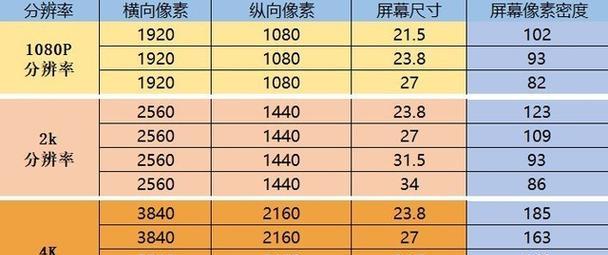
使用第三方软件查看
CPU-Z(适用于Windows)
CPU-Z是一款广泛使用的系统硬件信息检测工具。它可以提供处理器、主板、内存、显卡等的详细信息。
1.下载并安装CPU-Z。
2.启动程序,其主要标签页包括“处理器”、“内存”、“主板”、“图形”等,可以分别查看对应的配置信息。
SystemInformationViewer(适用于Windows)
SystemInformationViewer是一个综合性的系统信息工具,它提供了详细的系统信息统计。
1.它可以下载并安装,启动后直接查看系统的详细信息。
2.其界面分为多个部分,例如CPU、主板、内存、显卡等信息都能在相应标签页中找到。
iStatMenus(适用于macOS)
iStatMenus能够将详细的系统信息整合到macOS菜单栏中。
1.下载并安装iStatMenus。
2.安装完成后,在菜单栏会有一个新的图标,点击它可以查看CPU、内存、磁盘、网络以及温度等信息。
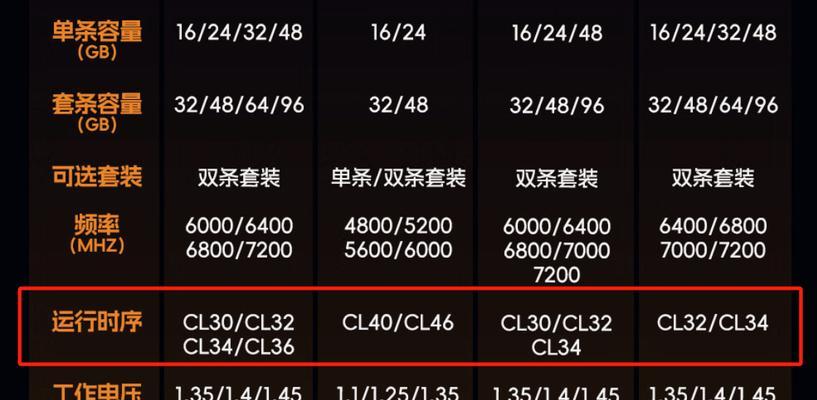
查看电脑序列号和型号
Windows系统
1.按下`Windows+R`键,打开运行窗口,输入`cmd`打开命令提示符。
2.在命令提示符窗口输入`wmiccsproductgetname`,按回车,这将显示出电脑的型号。
macOS系统
在macOS中,可以通过“关于本机”窗口,或者使用终端命令来查看电脑序列号和型号。
1.打开终端,输入`system_profilerSPHardwareDataType`,按回车。
2.等待信息加载后,你可以看到包括型号、序列号等信息在内的硬件详细报告。
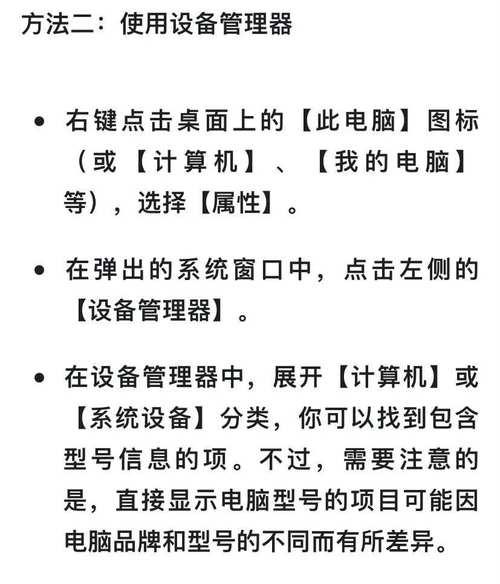
查看电脑型号和配置是一个简单但必要的技能。通过系统自带的方法或使用第三方软件,我们可以轻松获取这些关键信息。无论是在购买新电脑时做出明智选择,还是在优化系统、维修故障时需要,了解自己的电脑配置都能发挥重大作用。希望本文提供的这些方法能够帮助大家更加有效地管理和利用自己的电脑资源。
版权声明:本文内容由互联网用户自发贡献,该文观点仅代表作者本人。本站仅提供信息存储空间服务,不拥有所有权,不承担相关法律责任。如发现本站有涉嫌抄袭侵权/违法违规的内容, 请发送邮件至 3561739510@qq.com 举报,一经查实,本站将立刻删除。!
相关文章
- 电脑型号配置查看步骤是什么? 2025-04-01
- 华为电脑型号查看配置方法是什么? 2025-03-19
- 探索性价比高的戴尔电脑型号(挑选适合你的戴尔电脑) 2024-11-26
- 如何修改电脑型号(教你简单修改电脑型号的方法) 2024-09-14
- 如何查找台式电脑型号(掌握这些方法) 2024-08-31
- 如何查看电脑型号命令(掌握查看电脑型号命令的方法) 2024-08-29
- 如何查看自己电脑型号(简单方法帮您了解电脑型号及其重要性) 2024-07-17
- 如何查看电脑型号及配置(轻松了解你的电脑硬件信息) 2024-07-14
- 如何查看电脑型号及配置(轻松了解你的电脑性能与规格) 2024-05-17
- 如何查看自己电脑型号(轻松获取电脑型号的方法与技巧) 2024-05-13
- 最新文章
-
- 华为笔记本如何使用外接扩展器?使用过程中应注意什么?
- 电脑播放电音无声音的解决方法是什么?
- 电脑如何更改无线网络名称?更改后会影响连接设备吗?
- 电影院投影仪工作原理是什么?
- 举着手机拍照时应该按哪个键?
- 电脑声音监听关闭方法是什么?
- 电脑显示器残影问题如何解决?
- 哪个品牌的笔记本电脑轻薄本更好?如何选择?
- 戴尔笔记本开机无反应怎么办?
- 如何查看电脑配置?拆箱后应该注意哪些信息?
- 电脑如何删除开机密码?忘记密码后如何安全移除?
- 如何查看Windows7电脑的配置信息?
- 笔记本电脑老是自动关机怎么回事?可能的原因有哪些?
- 樱本笔记本键盘颜色更换方法?可以自定义颜色吗?
- 投影仪不支持memc功能会有什么影响?
- 热门文章
-
- 蓝牙遥控器机顶盒刷机操作方法是什么?如何避免风险?
- 智能手表免连手机使用方法?有哪些便捷功能?
- 平板为什么用不了手写笔?可能的原因和解决方法是什么?
- 机顶盒刷机后如何重新连接?
- 数码相机录像模式如何开启?操作方法是什么?
- 怎么重启密码手机oppo?操作流程是什么?
- 电脑频繁配置更新如何处理?
- 小白如何选择相机镜头拍人像?哪些镜头适合人像摄影?
- 平板电脑插卡设置网络的步骤是什么?如何连接Wi-Fi?
- 电脑内存不足怎么办?如何有效增加内存?
- 如何辨别索尼相机的国行正品?
- 手机拍照时镜头模糊如何处理?
- 相机搭配广角镜头怎么调?调整过程中应该注意什么?
- 手机如何使用户外摄像头监控?设置步骤是什么?
- 单反相机曝光过度怎么恢复?调整曝光的正确方法是什么?
- 热评文章
- 热门tag
- 标签列表

